笔记本自动覆盖C盘重装XP系统教程
更新时间:2018-04-14 09:51:05
作者:烂好人
重装系统需不需要格式化C盘呢?其实如果我们使用U盘或光盘重装系统,那我们最好格式化一下C盘再装,但如果是在线重装系统,那重装系统会自动覆盖C盘的所有文件,和直接格式化效果差不多。下面小编就给大家介绍一下笔记本自动覆盖C盘重装XP系统教程。
准备工作:
1、光盘(深度技术ghostXP光盘。)
2、带有光驱的电脑。
XP系统重装方法:
第一,我们打开电脑电源,然后打开光驱,将光盘放入光驱。然后在下图找到你的电脑的品牌的启动热键,然后重启电脑一直点击那个热键。会进入boot menu。
2、然后选CD/DVD那个选项进入光盘菜单。
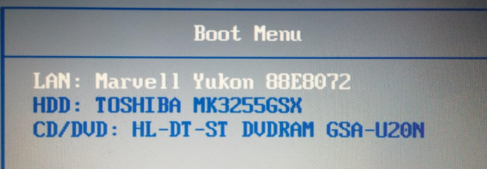
3、然后我们选择[A]自带安装系统到硬盘第一分区。
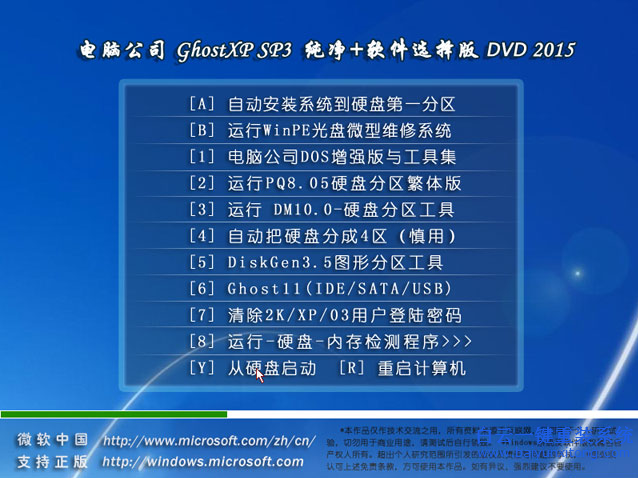
4、然后会进入系统ghost还原过程。
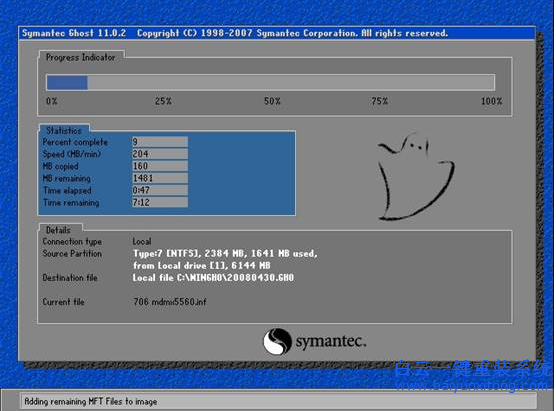
5、还原完成后自动重启电脑,然后取出光盘,会进入下图所示界面。
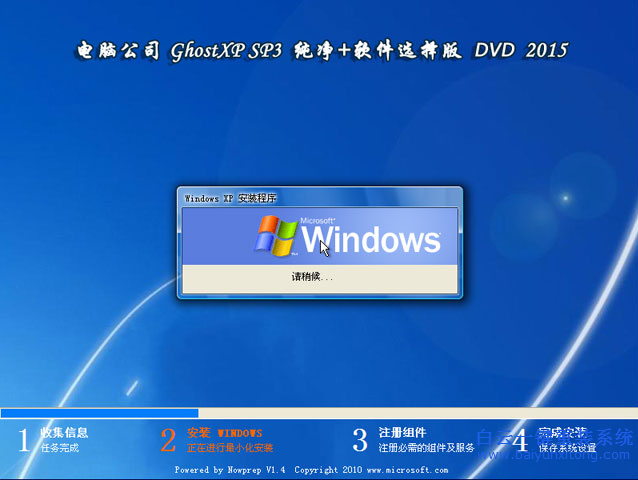
6、上图所示界面完成后会自动重启电脑,然后就能进入电脑系统的桌面了。

以上就是关于笔记本自动覆盖C盘重装XP系统教程了。
系统重装相关下载
系统重装相关教程
重装系统软件排行榜
重装系统热门教程
- 系统重装步骤
- 一键重装系统win7 64位系统 360一键重装系统详细图文解说教程
- 一键重装系统win8详细图文教程说明 最简单的一键重装系统软件
- 小马一键重装系统详细图文教程 小马一键重装系统安全无毒软件
- 一键重装系统纯净版 win7/64位详细图文教程说明
- 如何重装系统 重装xp系统详细图文教程
- 怎么重装系统 重装windows7系统图文详细说明
- 一键重装系统win7 如何快速重装windows7系统详细图文教程
- 一键重装系统win7 教你如何快速重装Win7系统
- 如何重装win7系统 重装win7系统不再是烦恼
- 重装系统win7旗舰版详细教程 重装系统就是这么简单
- 重装系统详细图文教程 重装Win7系统不在是烦恼
- 重装系统很简单 看重装win7系统教程(图解)
- 重装系统教程(图解) win7重装教详细图文
- 重装系统Win7教程说明和详细步骤(图文)













